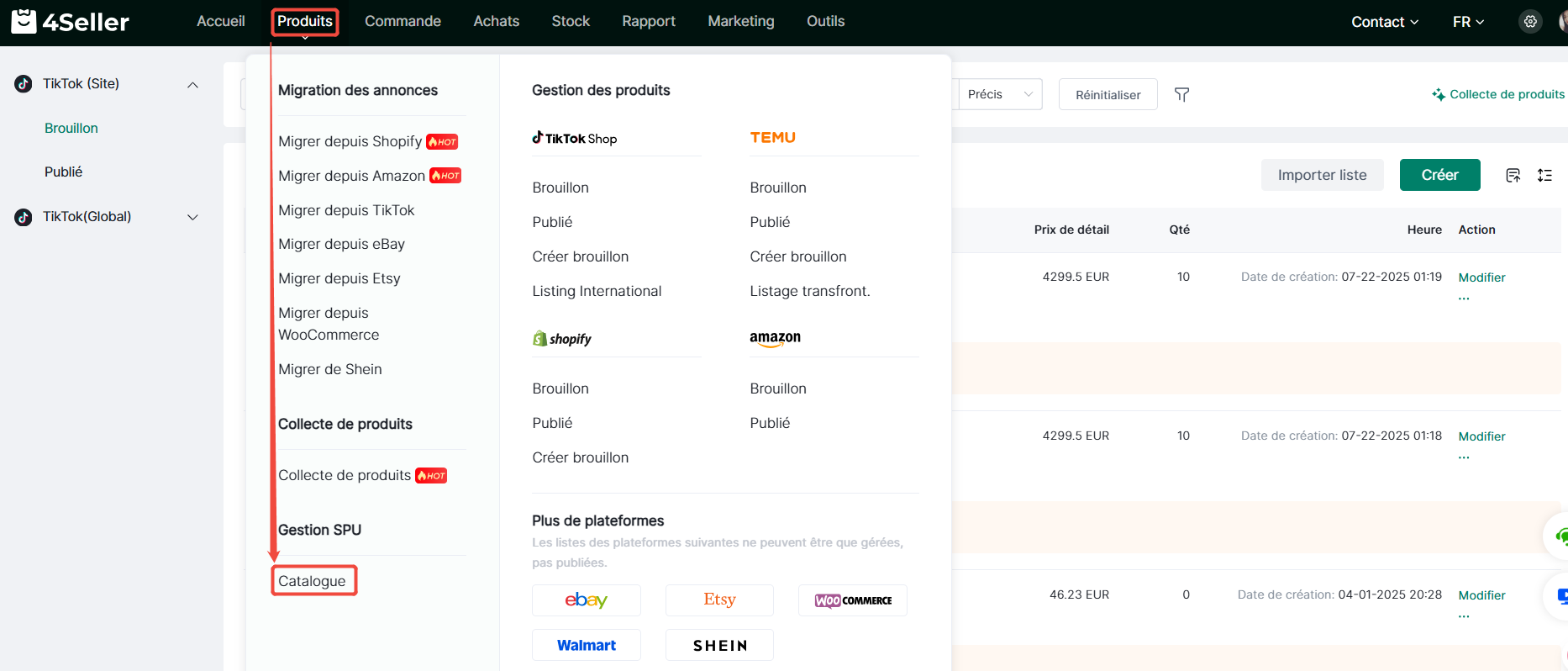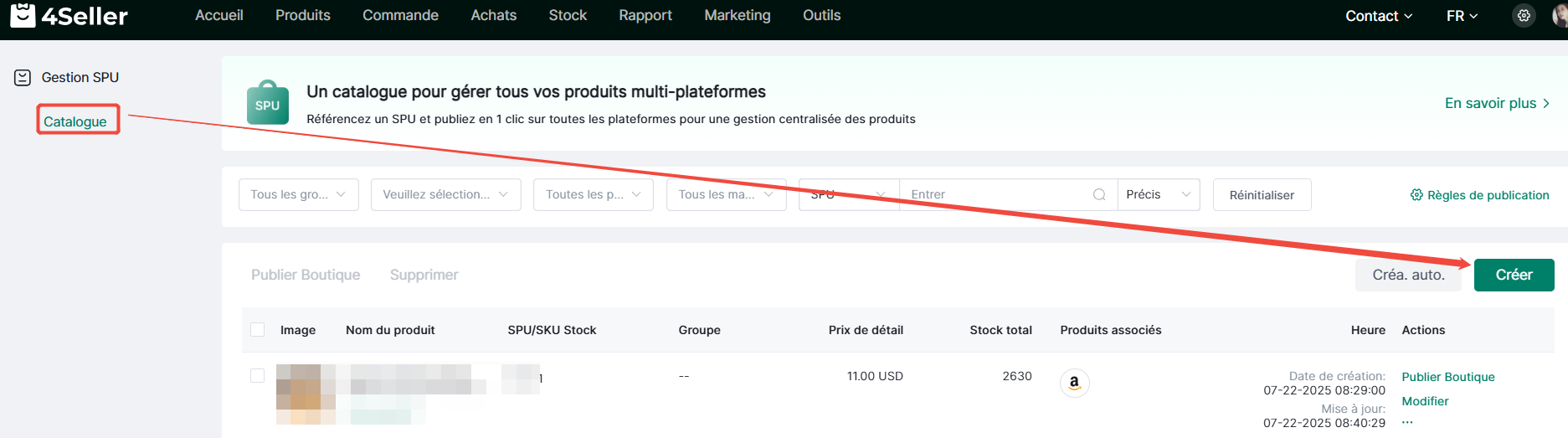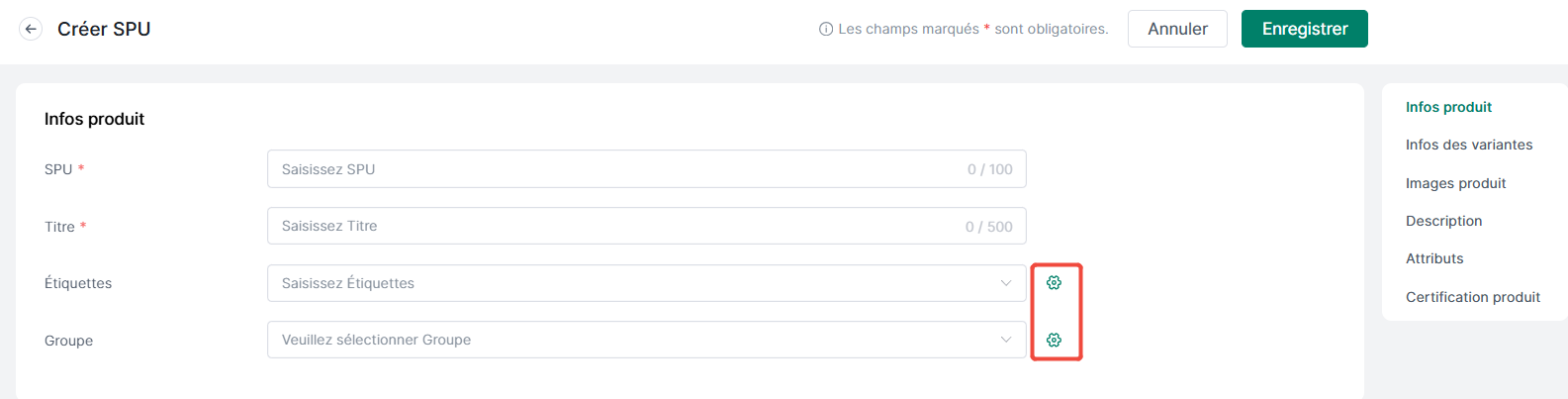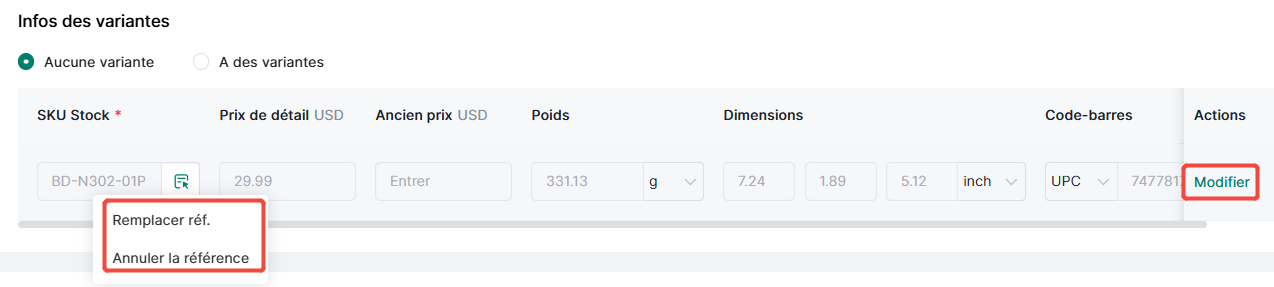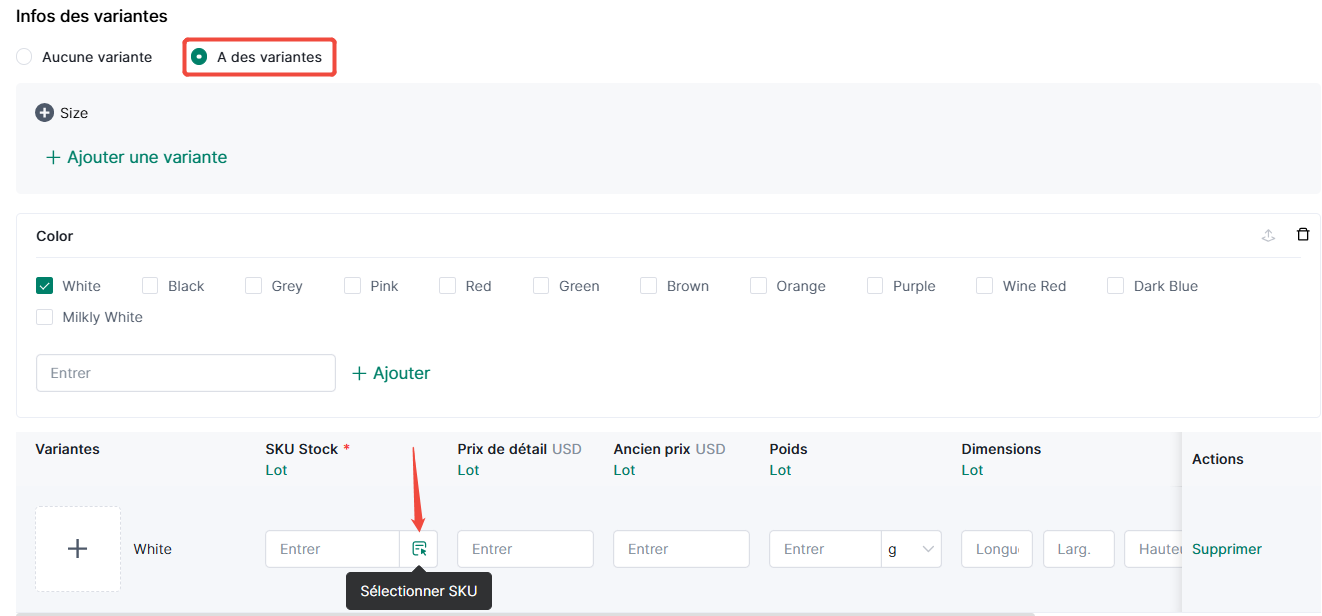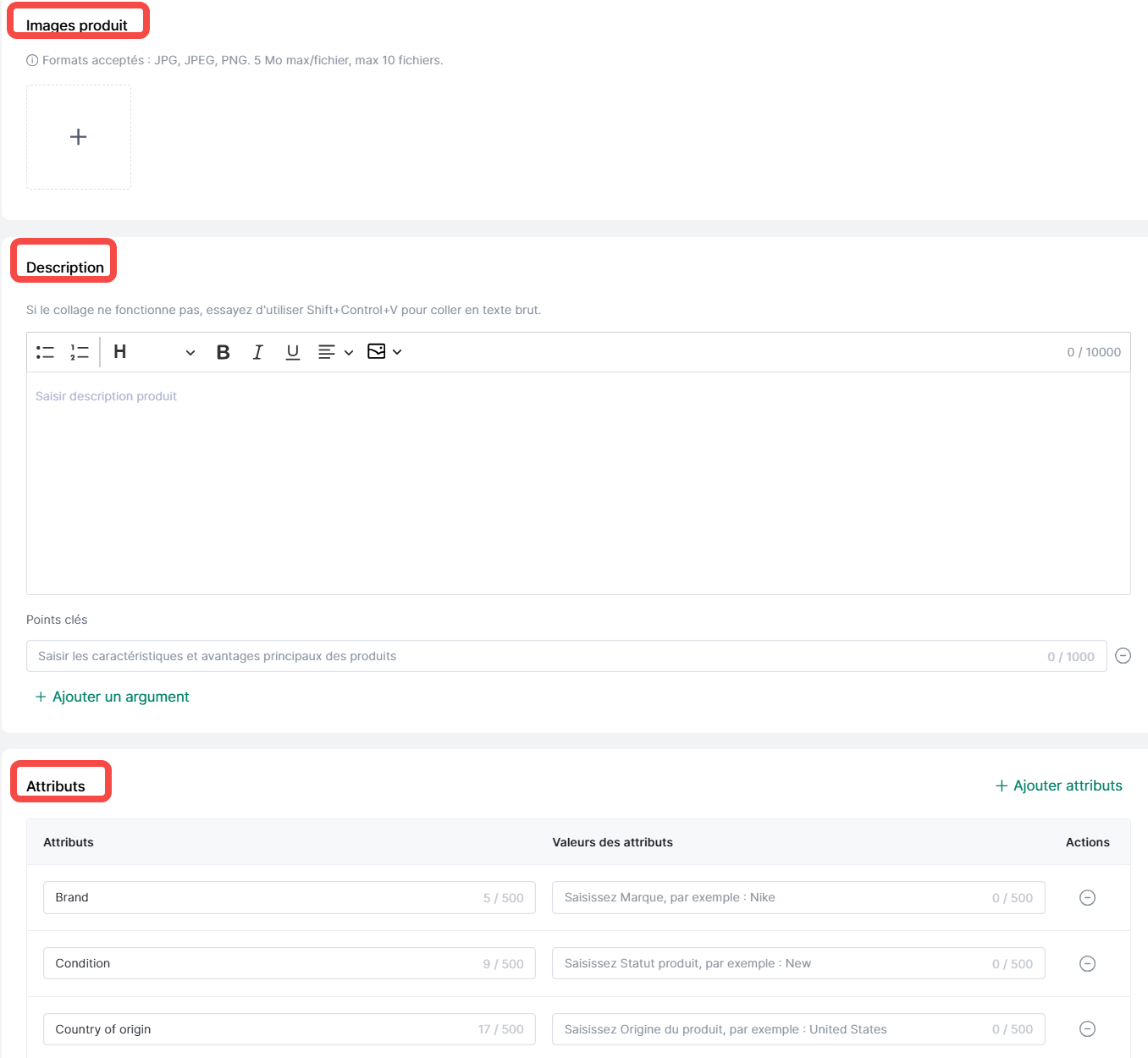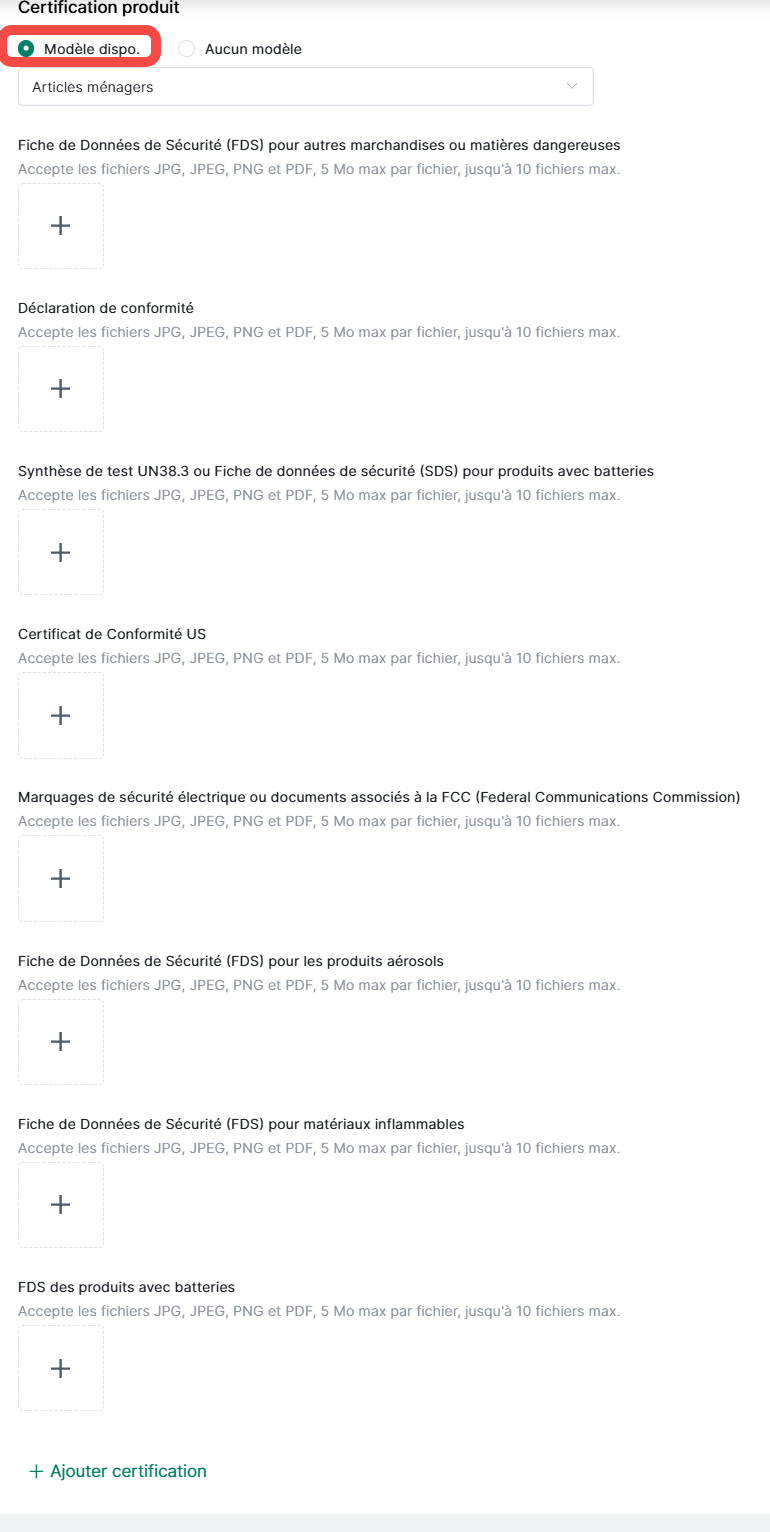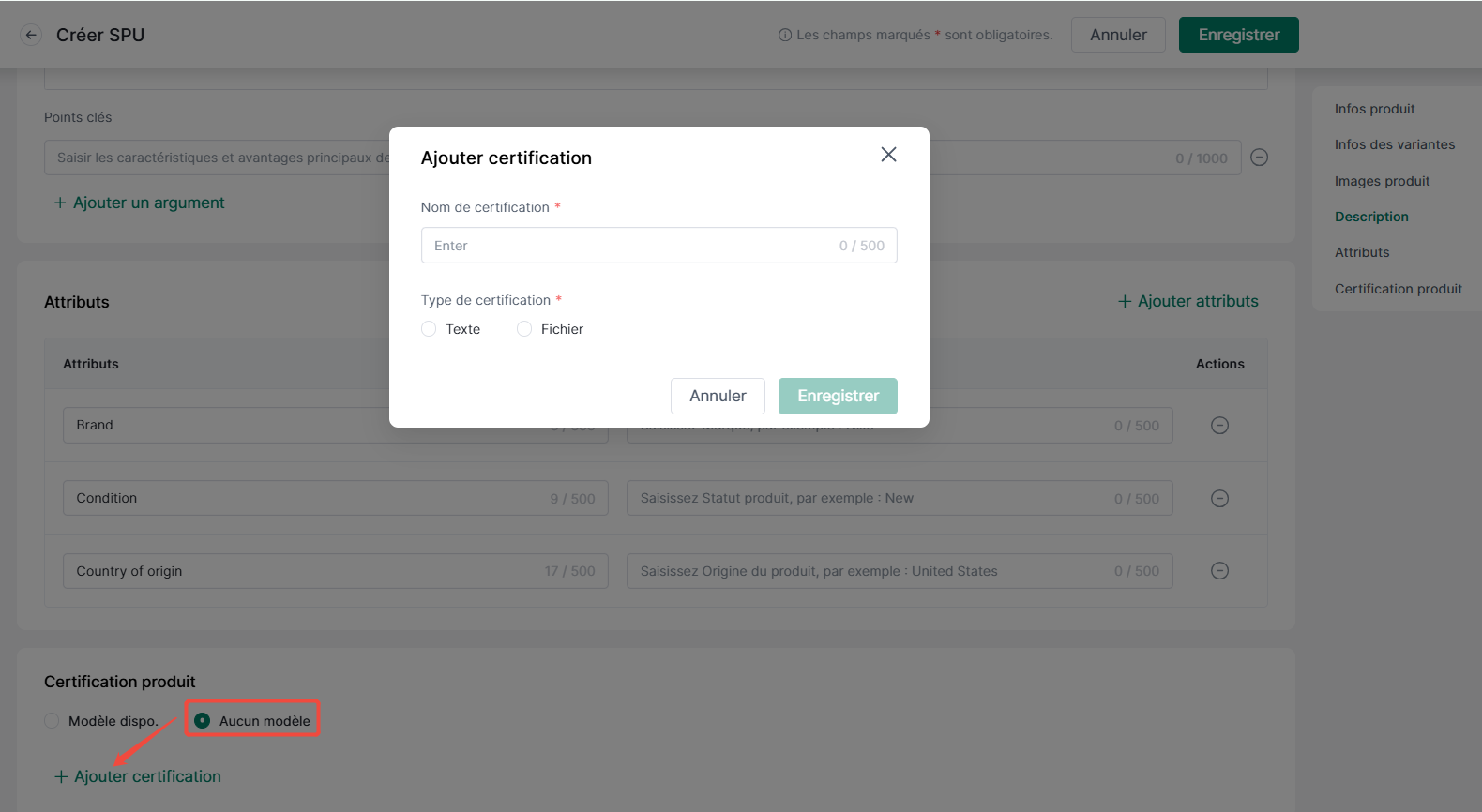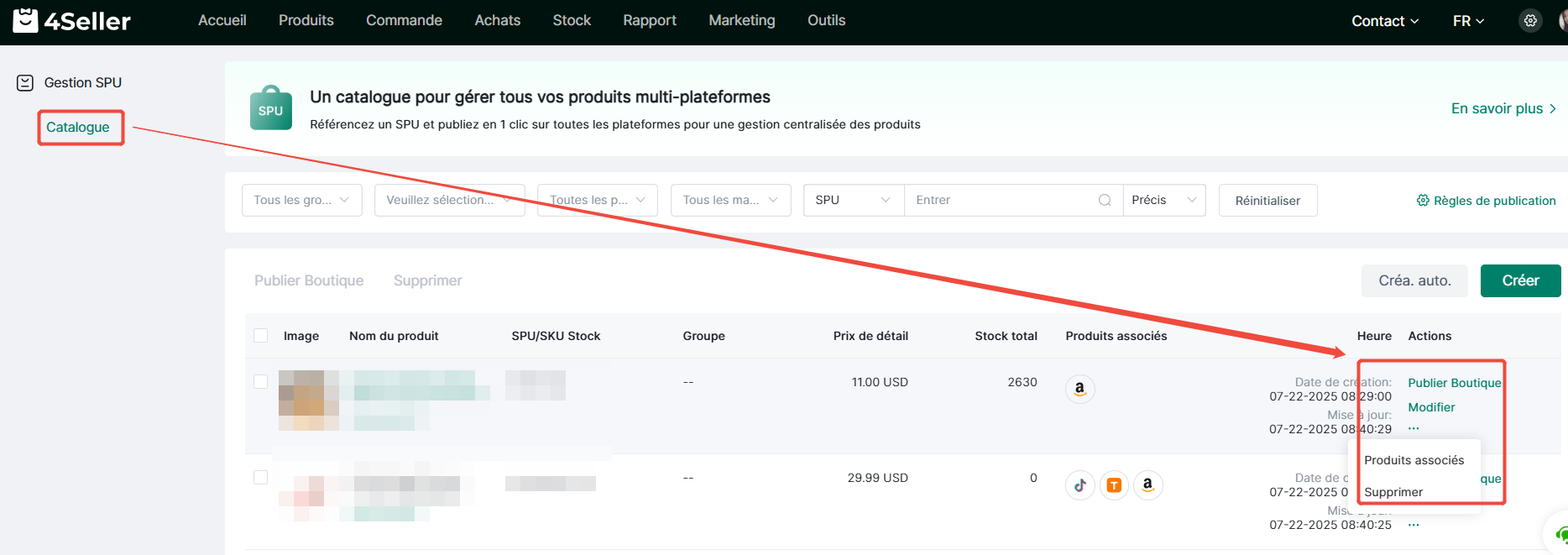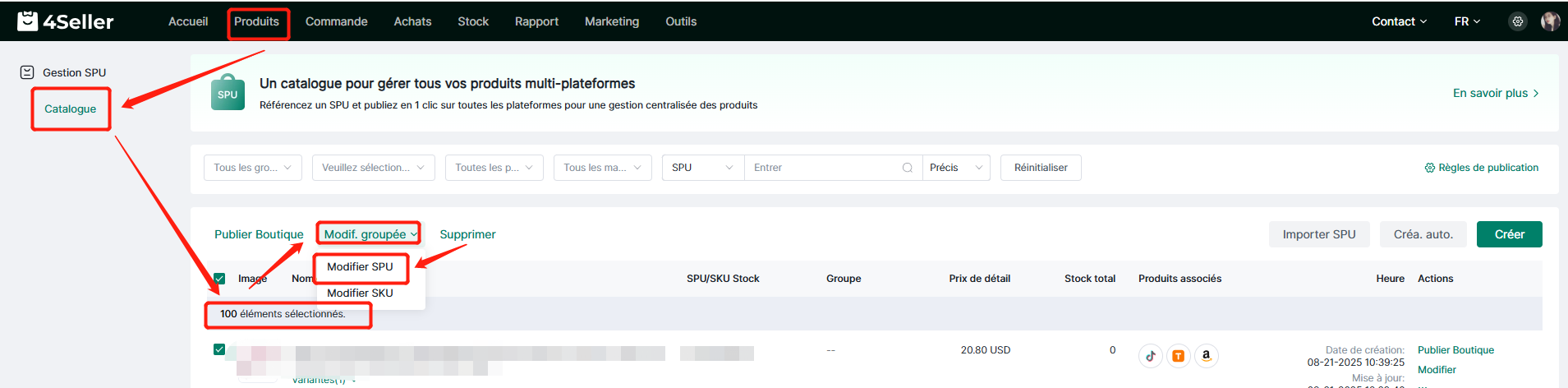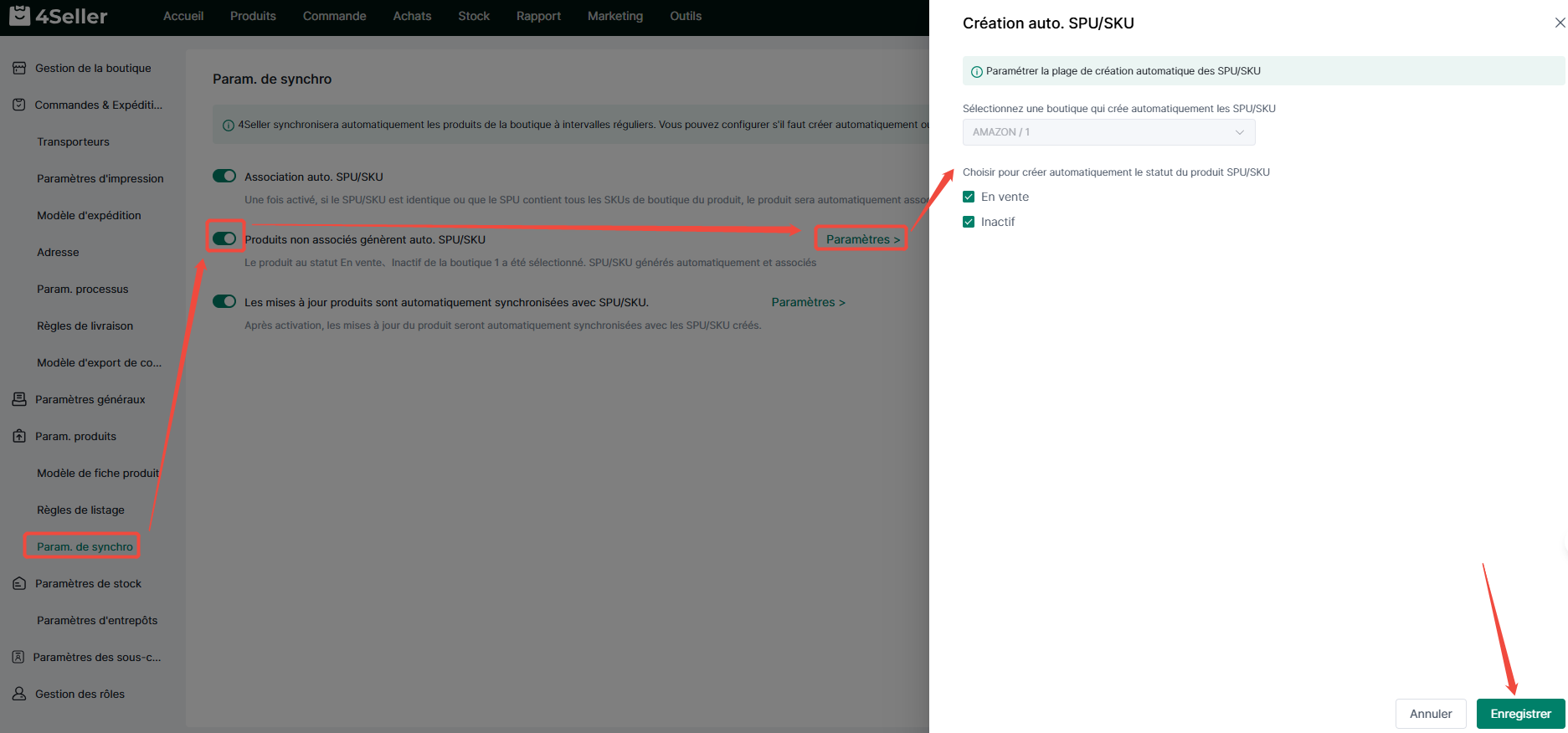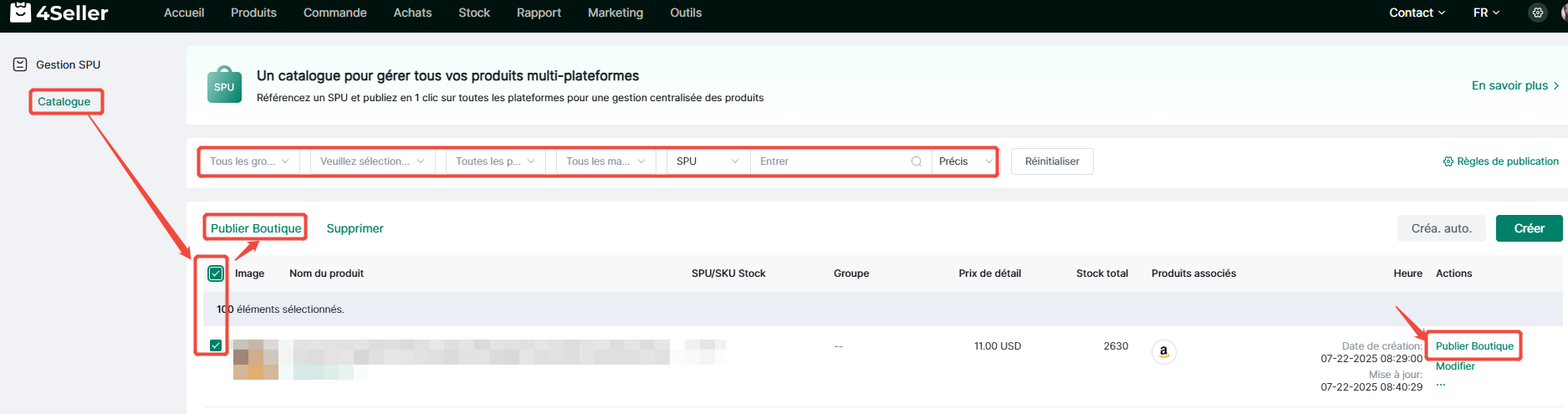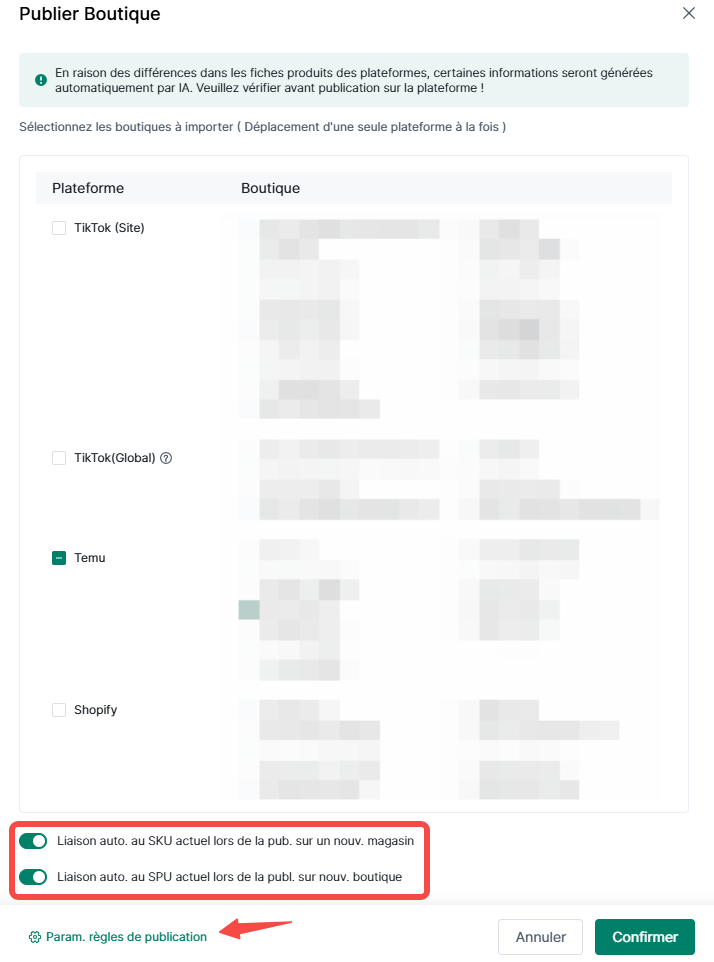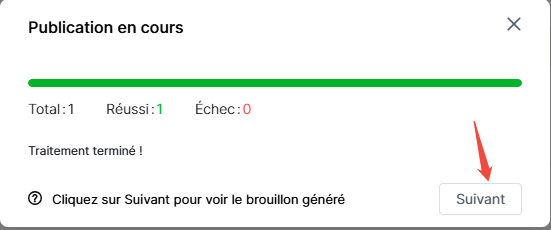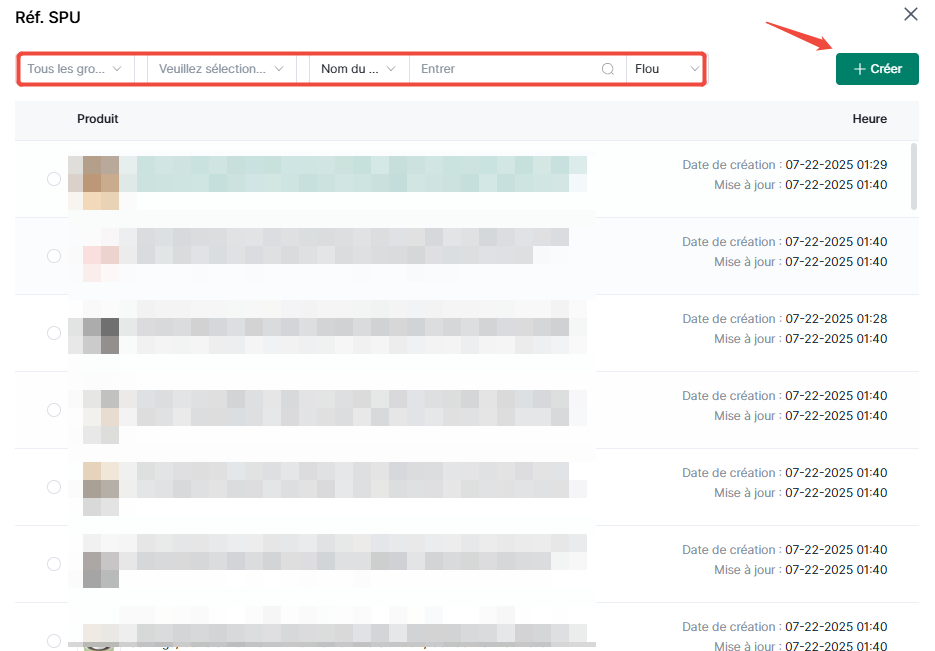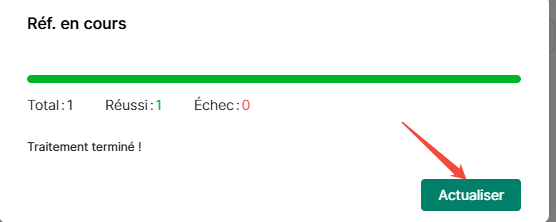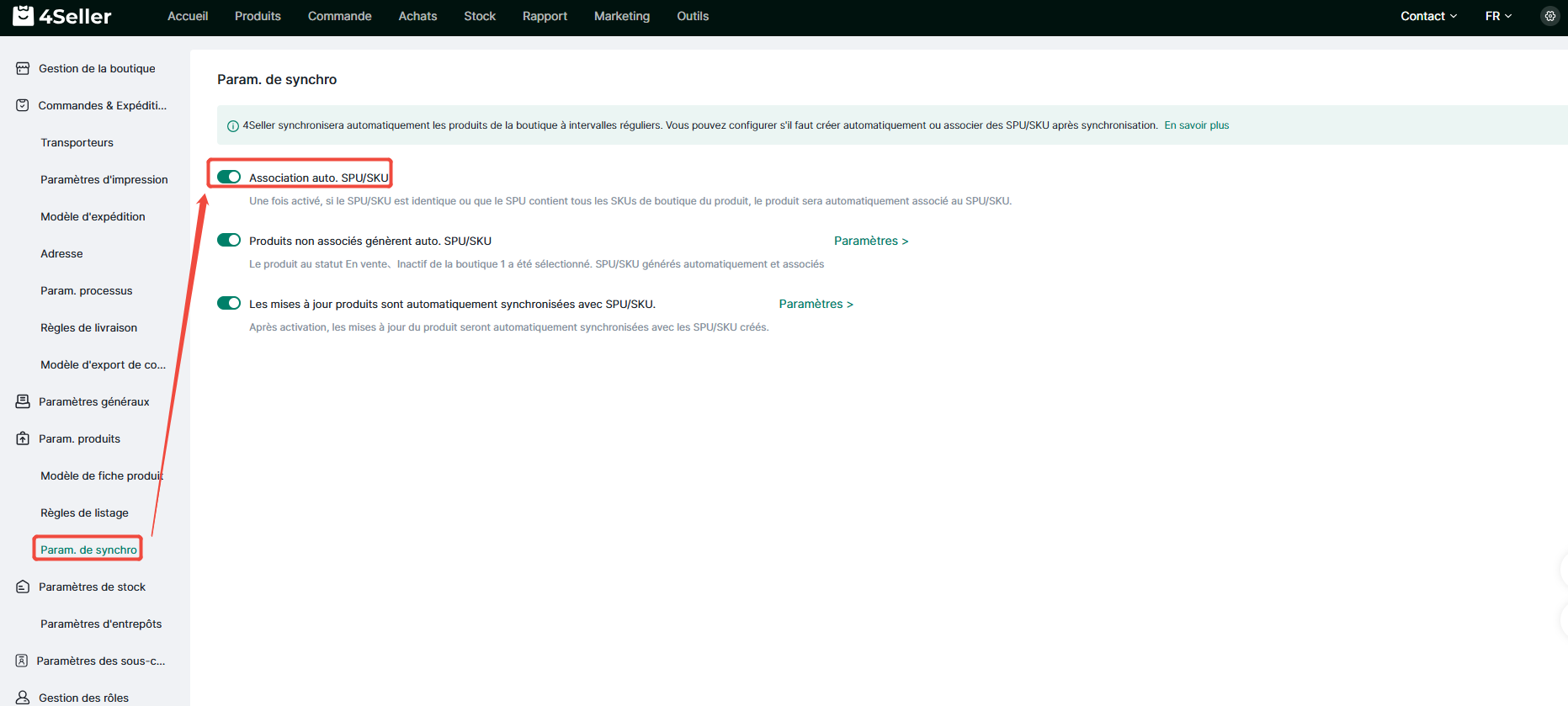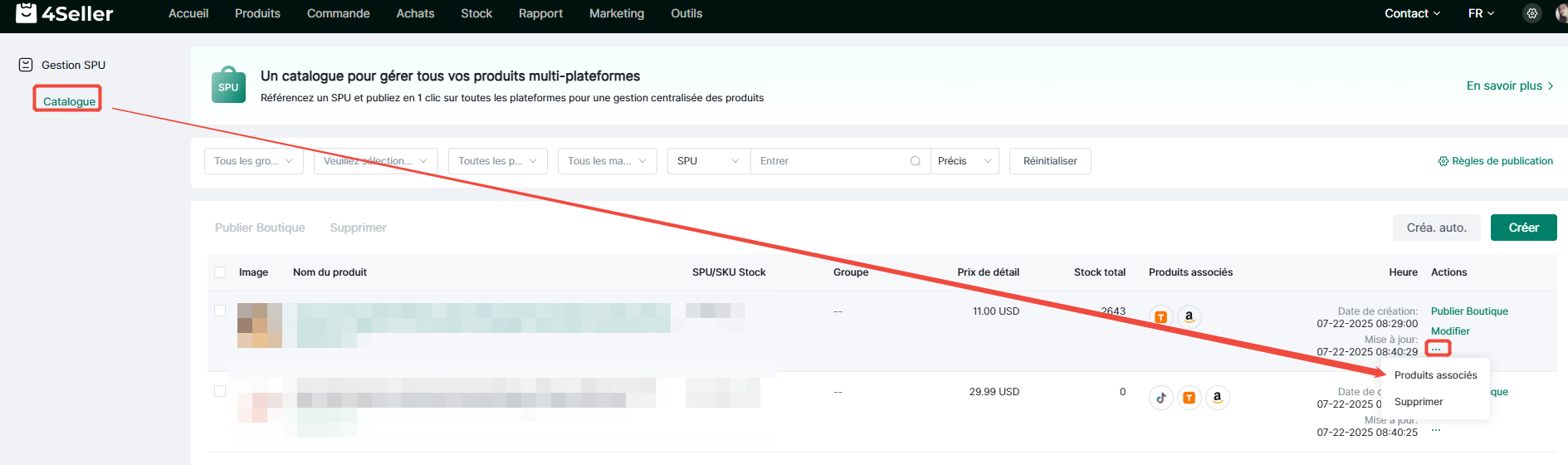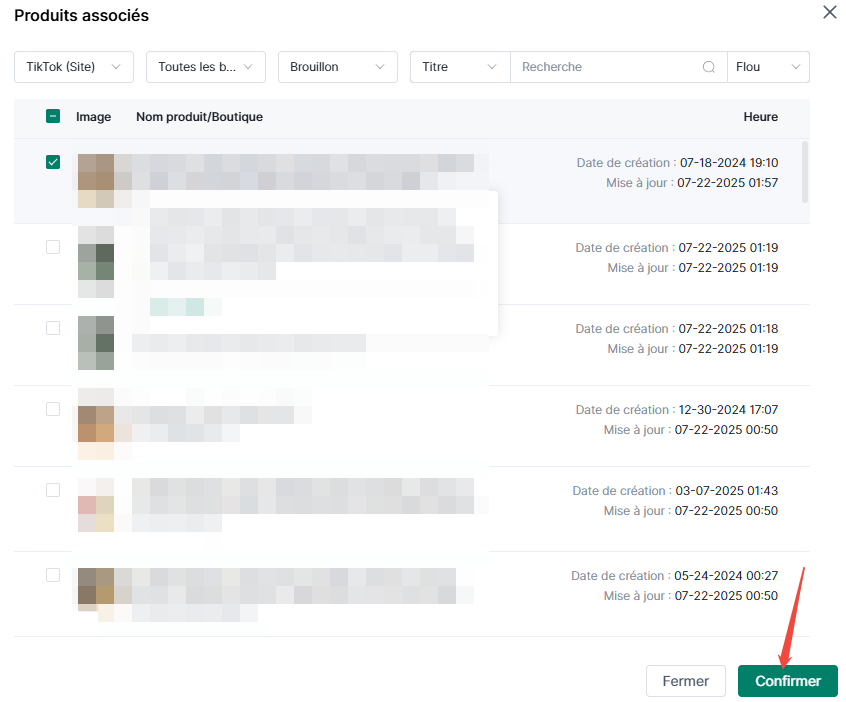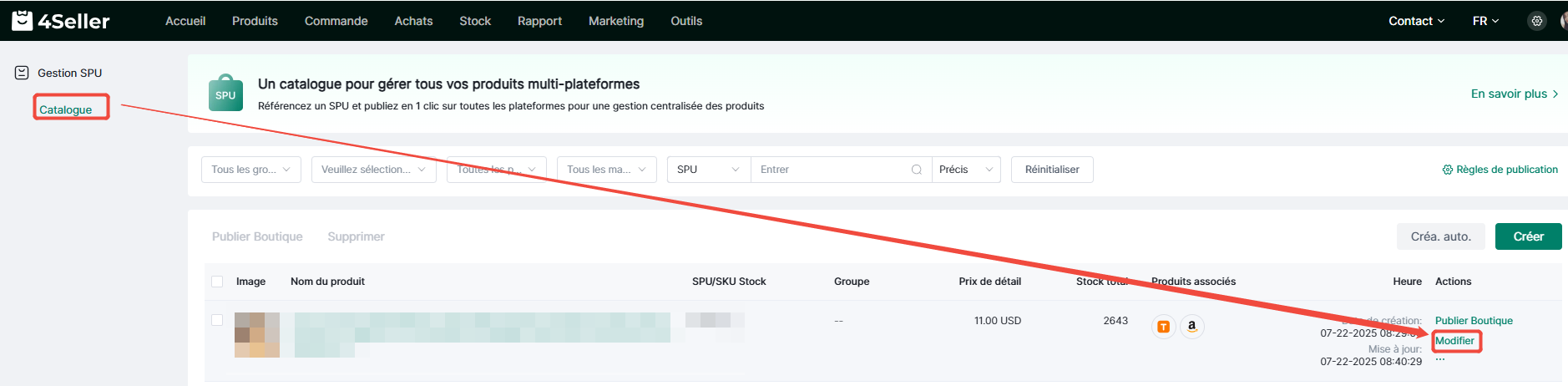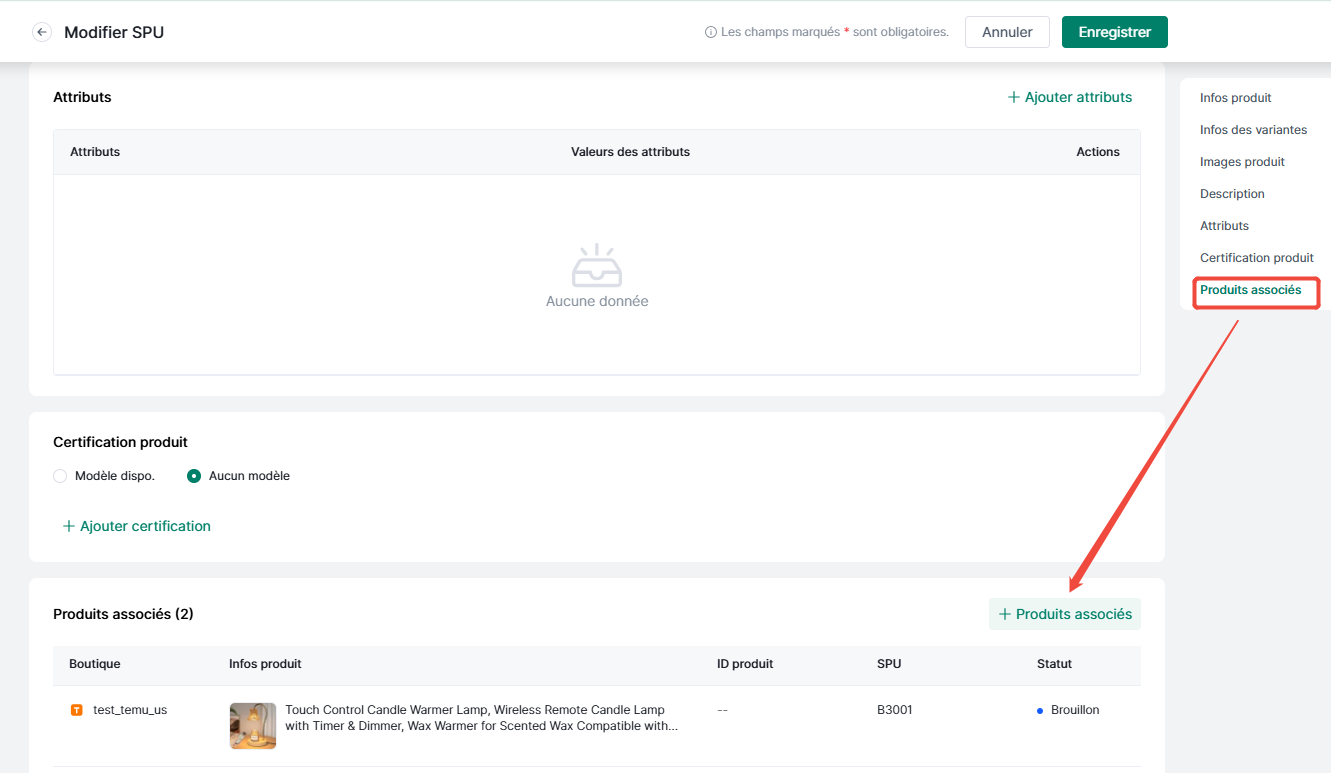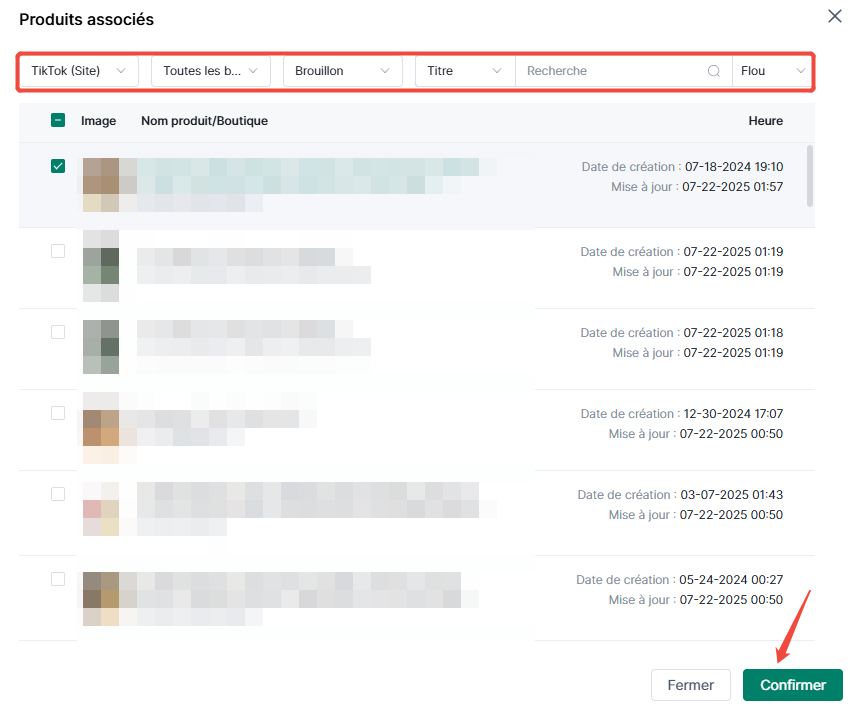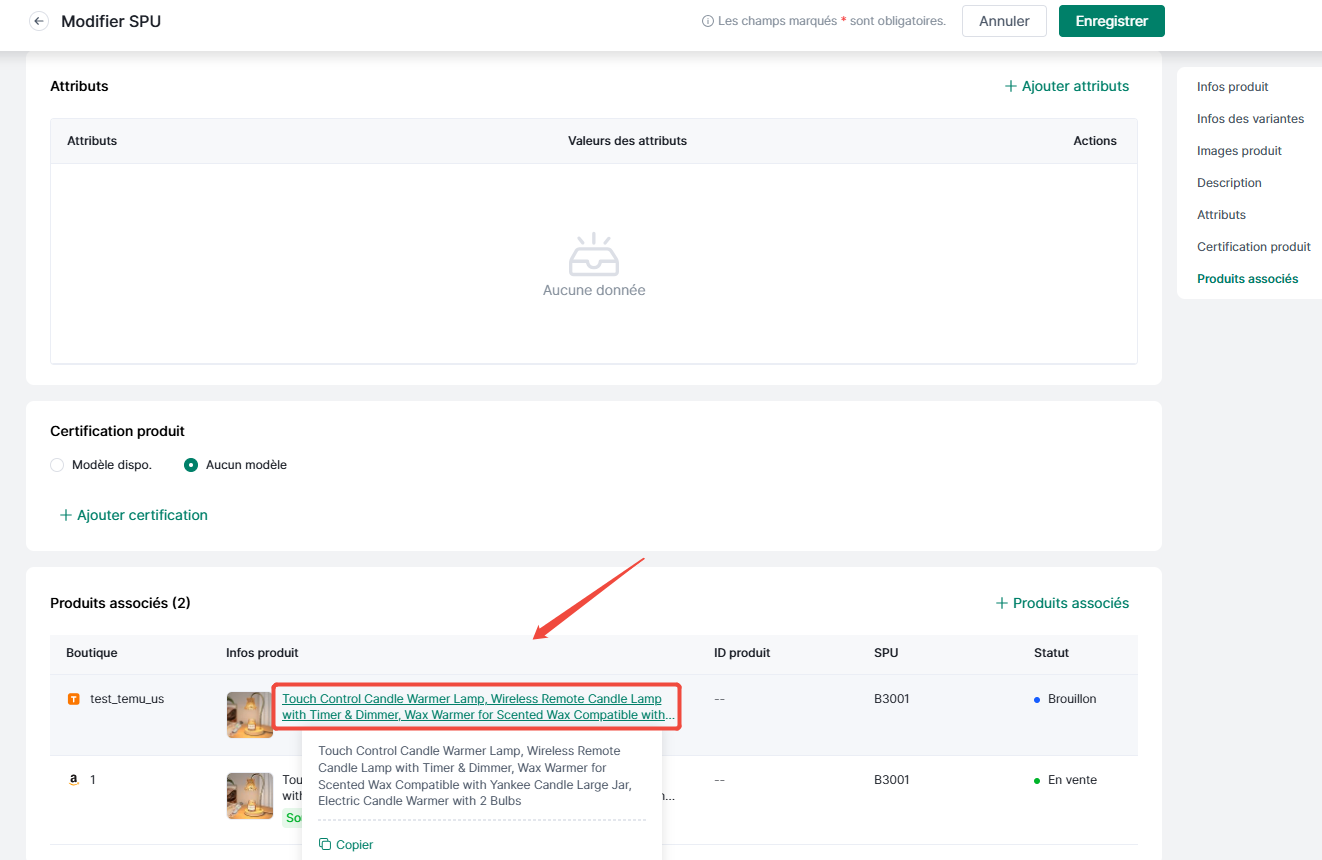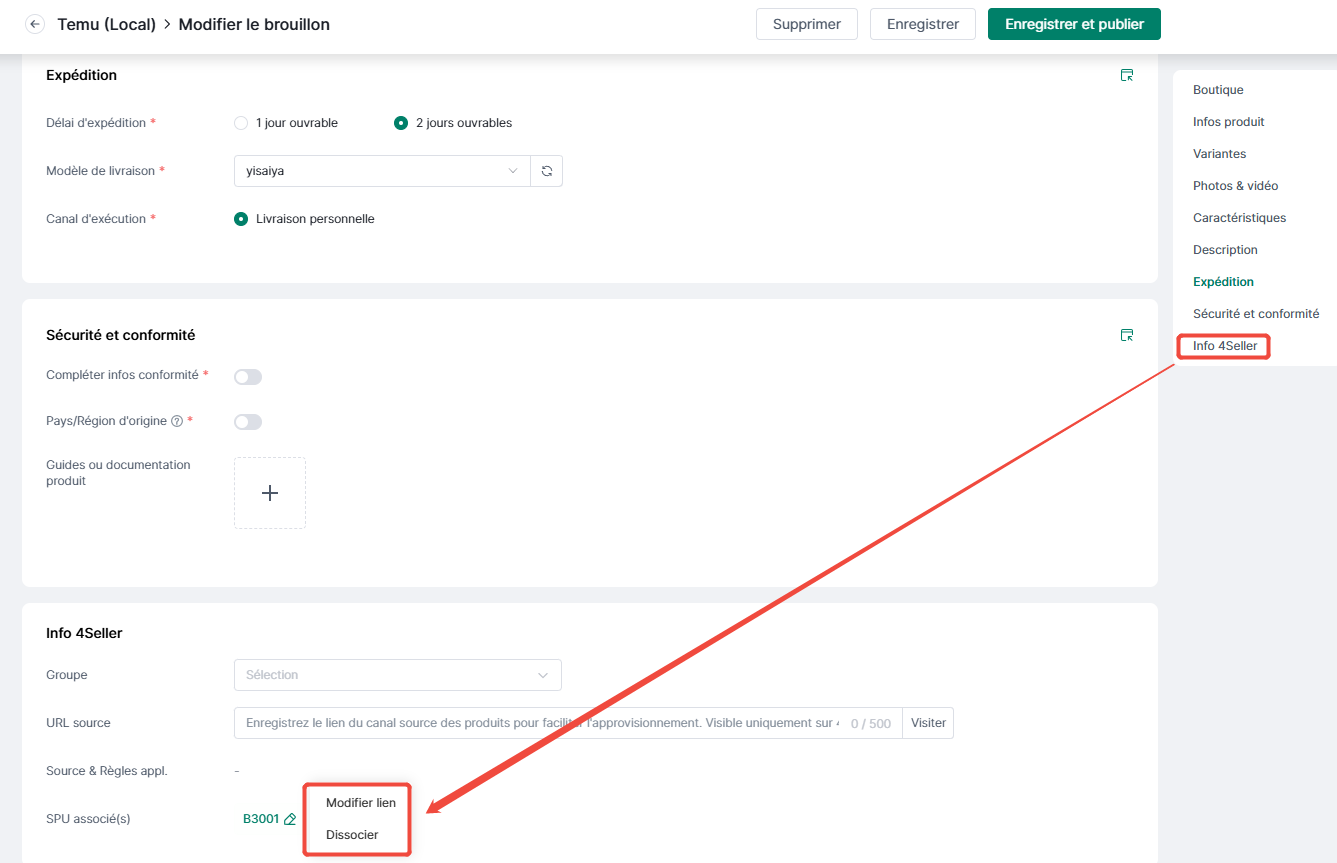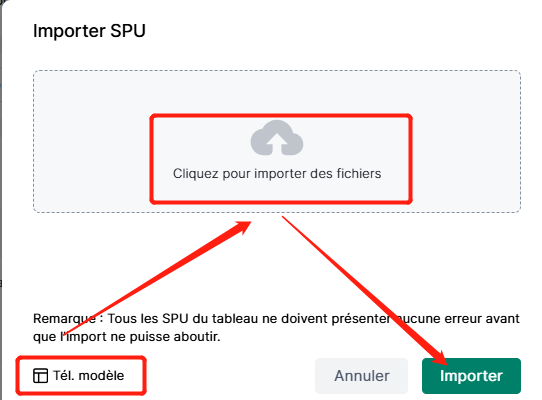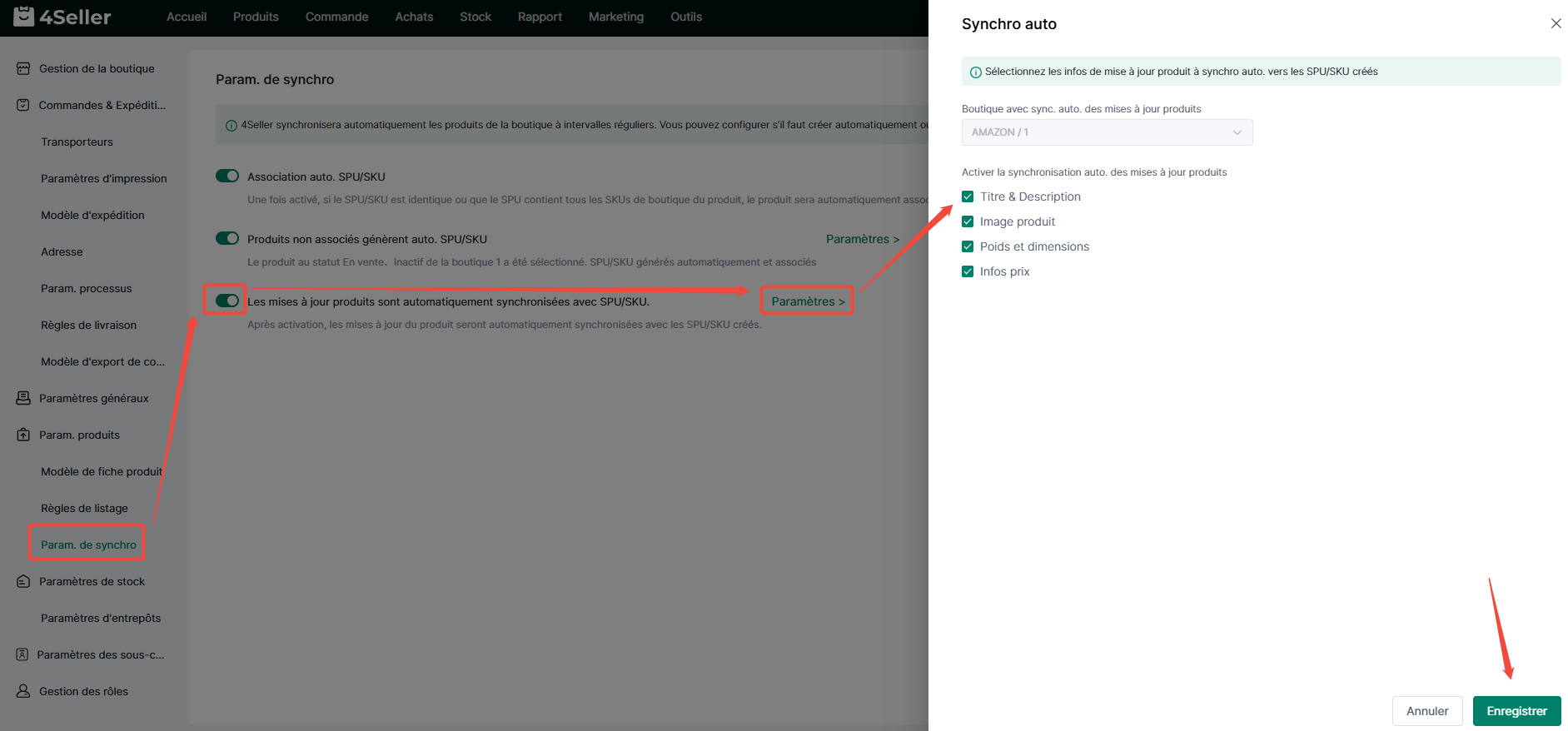- Commencer
- Tutoriels vidéo
- Base de connaissances
- FAQ & Dépannage
Comment utiliser la gestion des SPU ?
La base de données produits de 4Seller permet une gestion centralisée des SPU, facilitant l'organisation des informations produits multi-plateformes.
Créez des SPU manuellement ou automatiquement pour constituer rapidement votre catalogue.
Sélectionnez des SPU pour publication sans ressaisir les informations.
Associez produits et SPU manuellement/automatiquement pour synchroniser les mises à jour.
1. Création de SPU manuelle/automatique
1.1 Création manuelle
(1) Accédez à Produits > Gestion SPU > Catalogue
(2) Cliquez sur Créer
(3) Renseignez : SPU (unique), Titre, Étiquettes et Groupe
(4) Configurer les variantes :
① Sans variante : Choisissez un SKU existant ou créez-en un nouveau
Options : Remplacer référence, Dissocier ou Modifier le SKU
② Avec variantes : Ajoutez des attributs et associez des SKU
(5) Images produit, description et attributs
(6) Certifications :
① Avec modèle préétabli par catégorie
② Sans modèle : Téléchargez vos documents
(7) SPU créé disponible pour publication/édition
(8) Prend en charge la modification groupée des SPU
Sélectionnez les SKU à modifier, puis modifiez-les en bloc.
Le SPU ne peut être ni modifié ni supprimé. Cependant, les informations telles que le nom du produit, le groupe, la description du produit et la certification peuvent être modifiées et supprimées par lots. Après cela, cliquez sur Enregistrer après avoir effectué les modifications.
1.2 Création automatique
(1) Param.produits > Param.de synchro > Produits non associés génèrent auto. SPU/SKU > Paramètres.
2. Publication simplifiée via SPU
2.1 Publication depuis le catalogue
(1) Sélection multiple + Publier en boutique
(2) Choisissez boutiques et règles de publication
(3) Après avoir cliqué sur Confirmer, attendez que la barre de progression ait fini de se charger et cliquez sur Suivant. Vous serez redirigé vers la page de brouillon de la plateforme de publication correspondante pour l'édition et la publication.
2.2 Référencement SPU dans les brouillons
(1) Référer un SPU dans l'éditeur de produit
(2) Sélection/filtre des SPU existants
(3) Attendez que la barre de progression ait fini de se charger, puis cliquez sur « Actualiser la page ». Les informations pertinentes sur le produit SPU seront alors automatiquement citées.
3. Prise en charge des produits associés et des SPU pour une synchronisation et une mise à jour aisées
3.1 Association automatique
(1) Activez dans Paramètres > Synchronisation
3.2 Association manuelle
(1) Page de liste
①Cliquez sur Produits associés dans la page de liste SPU
② Dans la fenêtre contextuelle, vous pouvez rapidement filtrer les produits, cocher les produits en ligne qui doivent être associés, cliquer pour confirmer.
(2) Page de détails
① Sélectionnez les produits qui doivent être associés dans la page de liste SPU, cliquez sur Modifier pour accéder à la page de détails.
② Glissez vers le bas jusqu'à la colonne des produits associés, cliquez sur les produits associés.
③ Dans la fenêtre contextuelle, sélectionnez le produit en ligne à associer et cliquez sur Confirmer.
3.2.2 Modifier ou annuler les associations sur la page de détails du produit
(1) Cliquez sur le lien du produit que vous avez déjà associé, et vous serez redirigé vers la page des détails du produit.
(2) Glissez vers le bas jusqu'à la colonne 4Seller Information - Associated SPU, cliquez sur le symbole d'édition, vous pouvez choisir de modifier ou d'annuler l'association.
4. Importer SPU
(1) Cliquez sur Listes -- Gestion SPU -- Importer SPU
(2) Télécharger le modèle -- Remplir les informations dans le modèle -- Télécharger les fichiers -- Importer
Remarque : si le SPU est un SPU de variantes, vous devez remplir les informations comme indiqué dans l'image ci-dessous.
5. Synchronisation des mises à jour
(1) Paramètres > Synchronisation > Activer la sync des mises à jour;
(2) Sélectionnez le magasin dans lequel vous souhaitez mettre à jour les informations, cochez la case Mettre à jour les informations, puis cliquez sur Enregistrer.En cas de problème, n'hésitez pas à contacter l'équipe d'assistance 4Seller : [email protected]